Mainos
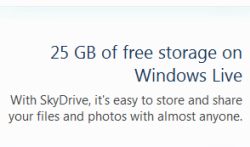 Pilven käyttämättä jättäminen on nykyään melkein mahdotonta. Voit käyttää pilviä sähköpostien lähettämiseen, asiakirjojen julkaisemiseen ja tietysti myös tiedostojen tallentamiseen, varmuuskopiointiin ja jakamiseen.
Pilven käyttämättä jättäminen on nykyään melkein mahdotonta. Voit käyttää pilviä sähköpostien lähettämiseen, asiakirjojen julkaisemiseen ja tietysti myös tiedostojen tallentamiseen, varmuuskopiointiin ja jakamiseen.
Olemme tarkistaneet melko vähän online-tallennuspalveluita Dropbox vs. Google Drive vs. OneDrive: Mikä pilvitallennustila sopii sinulle parhaiten?Oletko muuttanut tapaa, jolla ajattelet pilvivarastoa? Muut ovat yhdistäneet Dropboxin, Google Driven ja OneDriven suositut vaihtoehdot. Autamme sinua vastaamaan, mitä pilvitallennuspalvelua sinun tulisi käyttää. Lue lisää menneisyydessä. Microsoftin tarjous on siellä yhdessä muiden kanssa, kun kyse on tallennustilasta, ja tarjoaa huikean 25 Gt online-tilaa. Lisäksi osoitimme sinulle, kuinka voit muokata Windows Live Skydrive -sovellukseen tallennettuja Office-dokumenttejasi Office Webapps -sovelluksella.
Yksi melkein kaikkien online-tallennusratkaisujen ärsyttävimmistä puolista on, että tiedostojen lähettämiseen ja hallintaan on käytettävä verkkoselainta. Jotkut heistä tarjoavat Java-sovelmien lähettämistä, mutta on olemassa monia muita toimintoja, jotka haluat suorittaa tililläsi olevilla tiedostoilla. Niiden tekeminen selaimessa ei yleensä ole paras tapa tehdä sellaisia asioita. Olisi mukavampaa, jos voisit integroida Skydriven Windows-kuoriin. Eikö niin?
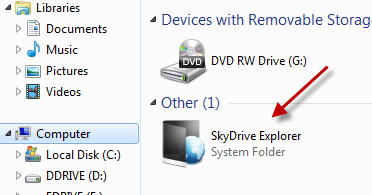
Skydrive Explorer [Ei enää saatavilla] on yksi tällainen sovellus, jonka avulla voit tehdä juuri sen. Kun Skydrive Explorer on asennettu, voit käyttää Skydrive-tiliäsi helposti kuten mitä tahansa muuta asemaa sisältä Tietokoneeni. 1,23 Mt: n vähäinen lataus, Skydrive Explorer asentuu älykkäästi. Asennuksen jälkeen Skydrive Explorer System -kansio näkyy luettelossa Tietokoneeni.
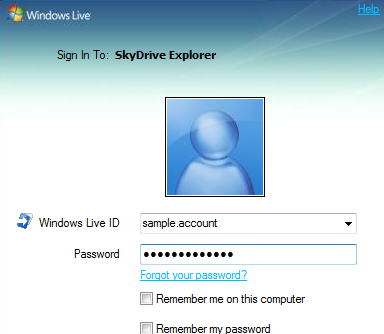
Kaksoisnapsauta sitä ja sinua pyydetään kirjautumaan Skydrive-tiliisi. Voit sitten tarkastella Skydrive-tilisi sisältöä samalla tavalla kuin mitä tahansa muuta kansiota käyttämättä web-selainta.
Huomaa, että kansioiden lataaminen voi viedä jonkin aikaa, koska Skydrive Explorerin on lähetettävä pyyntö ja käsiteltävä se ennen kuin se voi näyttää asiaankuuluvat tiedot sinulle. Siksi sinun on vältettävä työskentelemästä suoraan Skydrive-kansioihin tallennettujen tiedostojen kanssa. Oikea tapa olisi luoda paikallinen kopio, muokata sitä ja kopioida sitten takaisin Skydriveen. Suorituskyky on kuitenkin hyväksyttävä ja suuri osa siitä johtuisi yhteyden nopeudesta.
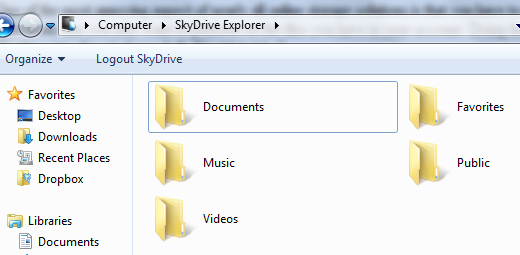
Skydrive Explorer antaa sinun suorittaa melkein kaikki tarvitsemasi tiedostojen / kansioiden hallintatehtävät:
- Voit luoda, poistaa ja nimetä useita kansioita yhdellä kertaa.
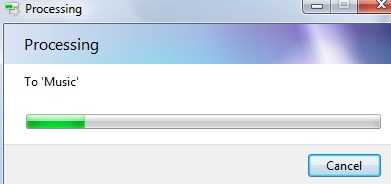
- Kopioi tiedostot kiintolevyltä Skydrive-kansioihin, jotka sitten ladataan Skydrive-tiliisi, tai kopioi sisältö kiintolevylle tililtä.

- Voit myös napsauttaa mitä tahansa kansiota hiiren kakkospainikkeella ja kopioida sen URL-osoitteen leikepöydälle. Jos vierailet URL-osoitteessa millä tahansa selaimella, sinut viedään Skydrive-tilillesi, aivan missä tiedosto sijaitsee. Voit käyttää tätä toimintoa helposti jakaa tiedostoja muiden kanssa lisäämällä ne ”Julkinen”-Kansio.
- Luo pikakuvakkeita Skydrive-kansioon työpöydälläsi nopeaa käyttöä varten
Pienellä vaivalla voit helposti käyttää Skydriveä tärkeiden tiedostojen varmuuskopiointiin. Voit käyttää edellä mainitun kaltaisia ohjelmistoja Directorysync pro Synkronoi kansiosi helposti ilman Dropboxia Lue lisää tai FreeFileSync pitää kaksi kansiota synkronoituna keskenään. Oletetaan, että synkronoit Skydrive-tilisi Asiakirjat-kansion Windows-käyttäjätilisi Asiakirjat-kansioon. Nyt tiedostoihin tai kansioihin tehdyt muutokset ilmoitetaan automaattisesti Skydrive-tilillesi - pidä vain mielessä 50 Mt tiedostoraja!
Voit myös katsoa aiemmin mainittua Gladinet Kartta verkkopalvelusta verkkoasemana Gladinet-sovelluksella (Windows) Lue lisää ja katso mitä haluaisit käyttää, jos etsit tapaa Skydriveen. Mikä on suosikki online-tallennuspalvelusi ja kuinka pääset siihen?
Olen Varun Kashyap Intiasta. Olen intohimoinen tietokoneisiin, ohjelmointiin, Internetiin ja niitä ohjaaviin tekniikoihin. Rakastan ohjelmointia ja työskentelen usein Java-, PHP-, AJAX-projektien jne.


